
excel / Excel_№1_Лабораторный практикум
.pdf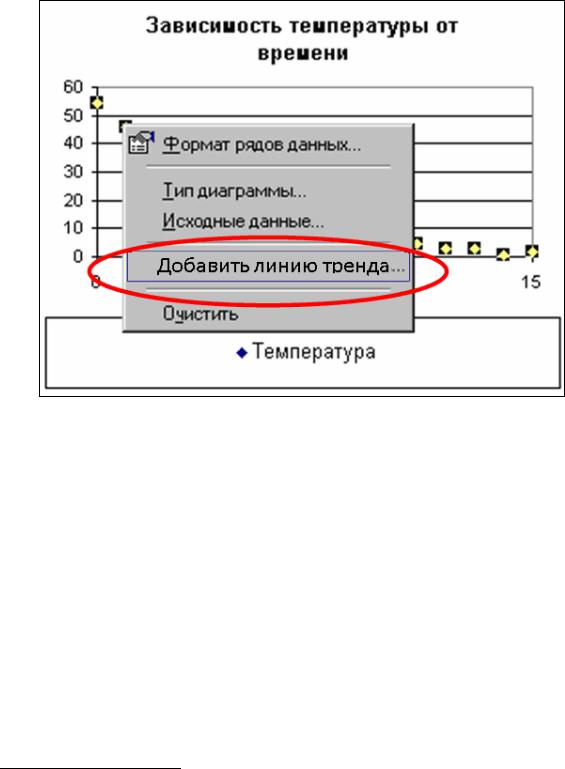
любом из маркеров построенного графика и выбрав из контекстного меню команду Добавить линию тренда (рис. 34)5.
Рис. 34. Команда Добавить линию тренда
В открывшемся диалоговом окне Линия тренда (рис. 35) можно выбрать тип аппроксимирующей функции, наиболее подходящий для заданных экспериментальных данных:
-Линейная,
-Логарифмическая,
-Полиномиальная,
-Экспоненциальная и др.
Чаще для этих целей выбирают полиномиальную функцию.
Максимальная степень полинома, которую можно задать, равна шести.
5В Excel 2010 выберите пункт Линия тренда на вкладке Макет в группе
Анализ.
40
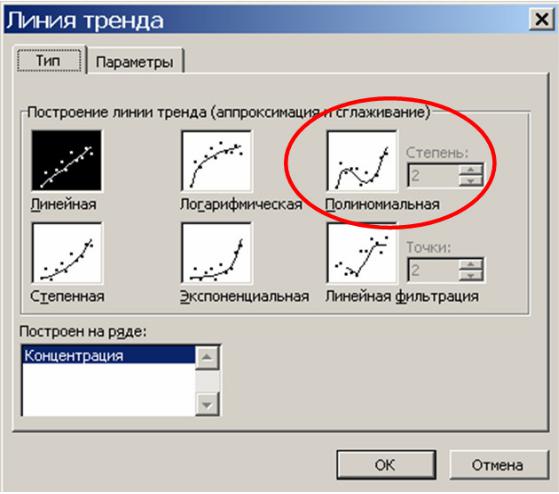
Степень близости аппроксимирующей функции к экспериментальным данным оценивается величиной достоверности R-квадрат. Чем ближе ее значение к 1, тем удачнее был подобран тип функции.
Таким образом, при задании полиномиальной аппроксимирующей зависимости выбор степени полинома зависит от близости к единице величины достоверности (R-квадрат). Если эта величина получилась недостаточно близкой к 1, то следует выбрать более высокую степень полинома.
С помощью вкладки Параметры диалогового окна Линия тренда можно узнать вид аппроксимирующей функции и величину достоверности аппроксимации по коэффициенту R-квадрат
(рис. 36).
Рис. 35. Диалоговое окно Линия тренда
41

Рис. 36. Вкладка Параметры диалогового окна Линия тренда
Алгоритм выполнения индивидуального задания 3 приведен для следующих экспериментальных данных:
x |
y |
x |
y |
|
|
|
|
0,0 |
0,5652 |
1,4 |
1,3982 |
|
|
|
|
0,2 |
0,7000 |
1,6 |
1,3172 |
|
|
|
|
0,4 |
0,8861 |
1,8 |
1,0999 |
|
|
|
|
0,6 |
1,1000 |
2,0 |
0,8980 |
|
|
|
|
0,8 |
1,3172 |
2,2 |
0,6600 |
|
|
|
|
1,0 |
1,4906 |
2,4 |
0,3900 |
|
|
|
|
1,2 |
1,5800 |
2,6 |
0,2510 |
|
|
|
|
Шаг 1. Заполните таблицу экспериментальными данными. Постройте график экспериментальных данных. Тип диаграммы задайте
Точечная, без соединительных линий.
42
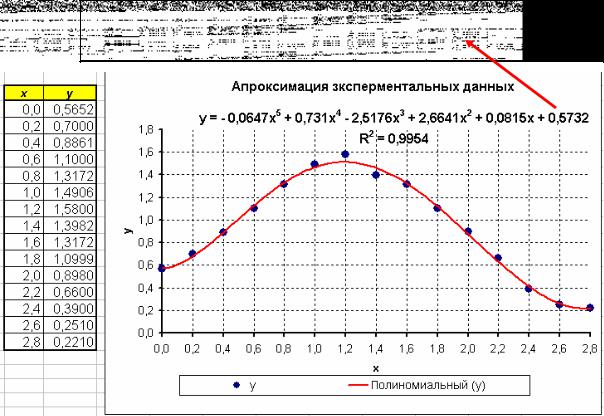
Шаг 2. Добавьте на график линию тренда. Тип линии тренда выбери-
те – Полиномиальная, Степень полинома – 5. Поместите на диаграмму уравнение полинома и величину достоверности аппрок-
симации (R^2) (рис. 36).
Шаг 3. Скорректируйте, если нужно, полученный полином. Если коэффициент достоверности R2 получился меньше 0,99, увеличьте степень полинома. Если коэффициент при старшей степени x очень мал, по сравнению с остальными коэффициентами, то степень полинома можно уменьшить без ущерба точности вычислений.
Шаг 4. Отформатируйте полученный график.
Окончательный вид листа Задание 3 представлен на рис. 37. Для заданных экспериментальных данных в качестве аппроксимирующей функции выбран полином пятого порядка. При этом коэффициент достоверности R-квадрат достаточно высокий – почти единица.
Рис. 37. Окончательный вид листа задания «Аппроксимация экспериментальных данных полиномиальной функцией»
43
3.4.РЕШЕНИЕ СИСТЕМ ЛИНЕЙНЫХ АЛГЕБРАИЧЕСКИХ УРАВНЕНИЙ
Система линейных алгебраических уравнений (СЛАУ) обычно записывается в виде
a11x1 + a12 x2 + K + a1n xn = b1a21x1 + a22 x2 + K + a2n xn = b2 .K K K K K K K
an1x1 + an2 x2 + K + ann xn = bn
СЛАУ можно также записать в матричном виде
|
|
|
|
|
Ax = b , |
|
|
|
|
|
|
|
a11 |
a12 |
K a1n |
|
x1 |
|
|
b1 |
|
|
|
|
|
|
|
|
|
|
|
|
где |
A = |
a21 |
a22 |
K a2n |
x = |
x2 |
|
b = |
b2 |
|
|
|
, |
K |
, |
K |
|
||||
|
|
K K K K |
|
|
|
|||||
|
|
|
|
|
|
|
|
|
|
|
|
|
|
an2 |
|
|
|
|
|
|
|
|
|
an1 |
K ann |
|
xn |
|
|
bn |
|
|
Прежде чем решать СЛАУ, необходимо вначале найти определитель матрицы A, содержащей коэффициенты при неизвестных, чтобы убедиться, что система имеет решение. Далее можно использовать метод обратной матрицы: систему решают умножением обратной матрицы коэффициентов на вектор свободных членов
x = A−1 b .
Для использования рассмотренного метода необходимы следующие функции Excel (cм. табл. 2):
МОПРЕД – вычисляет определитель системы; МОБР – вычисляет обратную матрицу; МУМНОЖ – перемножает матрицы.
Результатом использования функций МОБР и МУМНОЖ будет не одна ячейка, а диапазон ячеек, поэтому технология работы с этими функциями иная:
1.Выделяется пустой диапазон ячеек, где будет находиться результат.
44
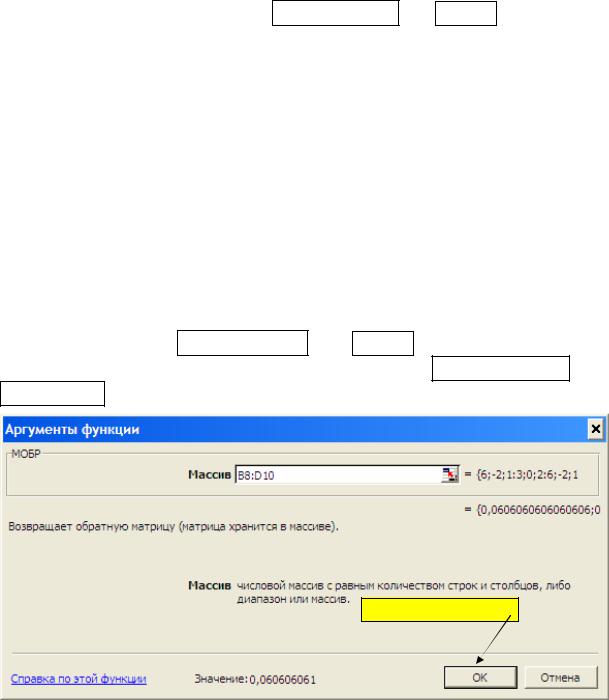
2.После окончания набора формулы нажимается не просто клавиша ENTER, а сочетание клавиш CTRL+ SHIFT + ENTER.
Алгоритм выполнения индивидуального задания 4 приведен для СЛАУ
6x1 − 2x2 |
+ x3 |
= 4 |
|||
|
|
|
+ 2x3 |
|
|
3x |
|
= |
6 |
||
|
6x |
− 2x2 |
+ 12x3 |
= |
1 |
|
|||||
Шаг 1. Сформируйте на листе Excel матрицу А и вектор b.
Шаг 2. Найдите определитель матрицы А. Если он не равен 0, перейдите к шагу 3.
Шаг 3. Найдите обратную матрицу (рис. 38). При использовании функции МОБР помните, что по окончании ввода необходимо нажать сочетание клавиш CTRL+ SHIFT + ENTER (в окне Аргументы функции можно нажать сочетание клавиш CTRL+ SHIFT +
кнопка OK!!!).
CTRL+SHIFT++
Рис. 38. Окно Аргументы функции МОБР
Шаг 4. Решите СЛАУ методом обратной матрицы. Для умножения обратной матрицы на вектор свободных членов используйте функцию МУМНОЖ (рис. 39).
Рис. 40 показывает, как может выглядеть в итоге лист
Задание 4.
45
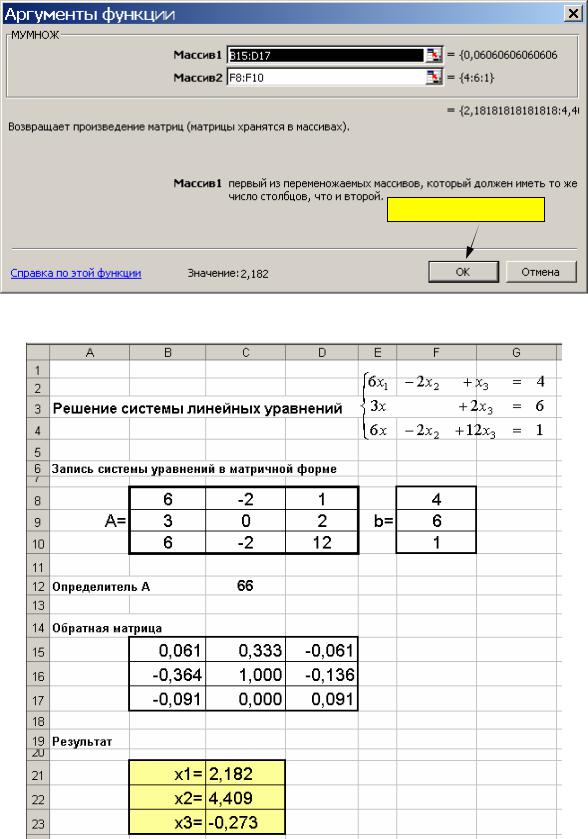
CTRL+SHIFT++
Рис. 39. Окно Аргументы функции МУМН
Рис. 40. Окончательный вид листа задания «Решение системы линейных уравнений»
46
3.5.НАХОЖДЕНИЕ СУММЫ РЯДА
Вчисловом ряде
∞
a1 + a2 + K+ an + K = ∑ an
n =1
числа an называются членами ряда, а числа
Sn = a1 + a2 + K+ an (n = 1, 2,K)
частичными суммами.
Ряд является убывающим, если an → 0 . Частичную сумму убывающего ряда можно найти:
-задав количество слагаемых;
-задав точность вычисления суммы, т.е. суммировать слагаемые нужно до тех пор, пока абсолютная разность между двумя последующими членами ряда an − an −1 не станет меньше заданной точности, например. ε = 0,0001.
Алгоритм выполнения индивидуального задания 5 приведен для
∞ k
ряда ∑ .
k =16k 3
Частичные суммы рассчитываются для:
1.10 слагаемых;
2.количества слагаемых, которое определяется по заданной точности
ε= 0,0001.
Шаг 1. Задайте диапазон значений k (k=1, 2, …10).
Шаг 2. Определите значение каждого слагаемого. Для этого сначала задайте формулу для вычисления первого слагаемого при k = 1, а затем маркером автозаполнения скопируйте эту формулу на весь диапазон значений k.
Формат представления каждого слагаемого сделайте Числовым с 5 знаками после запятой.
47
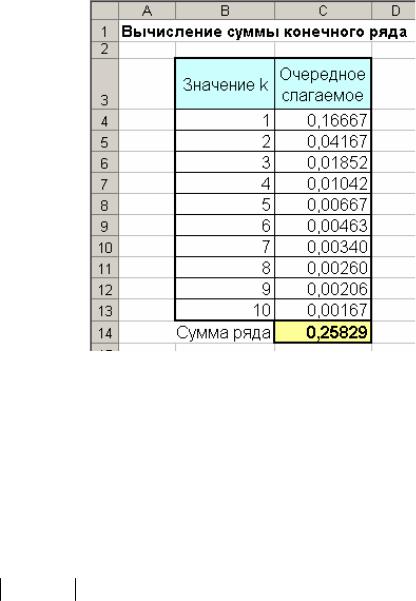
Шаг 3. Полученные значения слагаемых просуммируйте, используя функцию СУММ()(рис. 41). Первая часть задания выполнена.
Рис. 41. Вычисление суммы конечного ряда
Шаг 4. Скопируйте столбец k и столбец Очередное слагаемое. Вставьте на свободную часть листа.
Шаг 5. Добавьте столбец, в котором вычисляется абсолютная разность между текущим и предыдущим слагаемым. Обратите внимание, как меняется это значение. Сравнивайте это значение с заданной точностью ε = 0,0001.
Шаг 6. Вычисления следует закончить, как только выполнится условие an − an−1 ≤ ε . Если это произойдет для числа слагаемых
меньше 10, то удалите лишние слагаемые. Если для десяти слагаемых это условие еще не выполняется, то дополните столбцы новыми расчетами.
Шаг 7. При достижении заданной точности найдите сумму полученных слагаемых.
Для рассматриваемого примера заданная точность достигается, если суммируется 14 слагаемых.
Рис. 42 показывает, как может выглядеть в итоге лист задания 5.
48
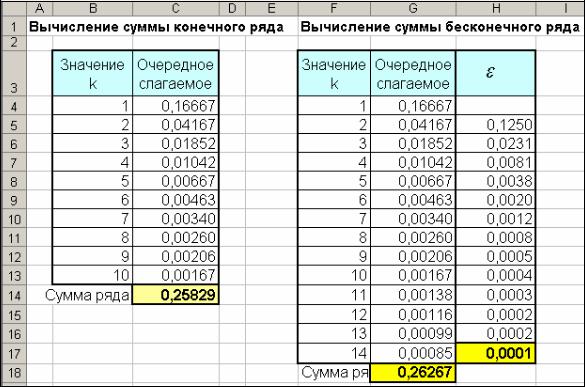
Рис. 42. Окончательный вид листа задания «Вычисление суммы ряда»
3.6. ОБРАБОТКА ТАБЛИЧНЫХ ДАННЫХ
При выполнении индивидуального задания 6 создайте таблицу, заполнив ее необходимыми данными.
Для обработки данных используйте необходимые функции. (например, МИН, МАКС, СРЗНАЧ, СЧЕТ, СЧЕТЕСЛИ, СУММЕСЛИ,
СЧИТАТЬПУСТОТЫ и др.), описание которых можно найти в табл. 2.
Пример. Составить таблицу, содержащую информацию об успеваемости 10 студентов группы в экзаменационную сессию. Вычислить
1)для каждого студента: - средний балл, - максимальную оценку,
- количество сданных экзаменов, - процент набранных баллов от максимально возможного
2)по каждому предмету
-средний балл по группе
-количество студентов, сдававших экзамен. Построить гистограмму средних баллов по предметам.
49
